緊急呼叫 iPhone 解鎖 - 無需密碼即可存取 iPhone
iPhone 鎖定的情況可能很快就會發生,例如忘記密碼、未儲存變更或更新後出現故障。有些用戶嘗試使用緊急呼叫螢幕作為解決方法,希望快速解決問題。這種方法通常被稱為 緊急呼叫 iPhone解鎖,引發了人們的好奇和困惑。在本指南中,我們將向您展示它的工作原理、可能的風險,以及更好的設備解鎖方法。
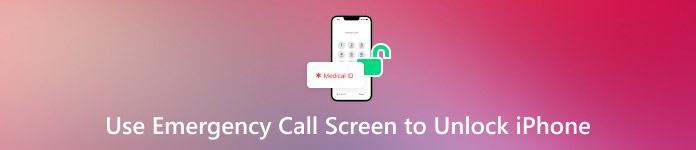
第 1 部分。如何使用緊急呼叫畫面越獄您的 iPhone?
很多人問能否透過緊急呼叫號碼解鎖 iPhone。答案是“不行”,至少目前還不可靠,官方說法也不成立。網路上有一些技巧,例如在鎖定畫面狀態下撥打 112 或 911,但這些技巧通常利用的是舊版 iOS 系統中的漏洞。這些方法並非總是有效,過度使用可能很危險。不過,為了方便學習,以下是使用緊急呼叫號碼解鎖 iPhone 的方法:
在您的 iPhone 上,滑動解鎖並輸入任何錯誤的代碼。
關閉密碼螢幕,然後再次滑動解鎖。這次,輕點 緊急呼叫 按鈕,而不用輸入密碼。
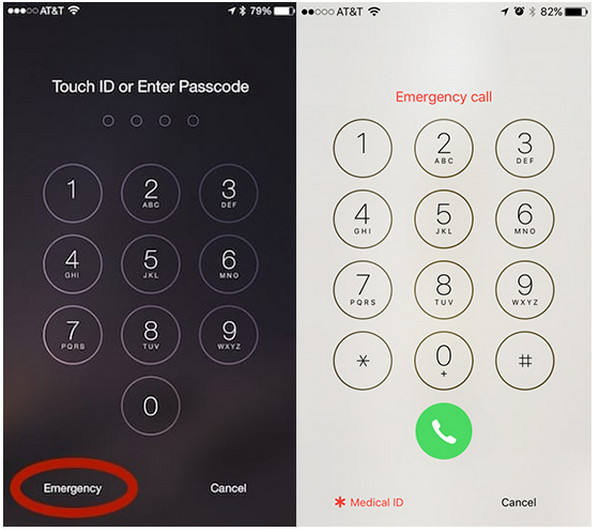
按住 力量 按鈕,直到出現滑動關機選項,然後點擊 取消。頂部工作列將變為淺藍色。
撥號 112,點選 稱呼 按鈕,然後快速按下 取消。緊接著,按下並鬆開 力量 按鈕關閉螢幕。
按下 家 或者 力量 按鈕。然後長按 力量 按鈕約 3 秒鐘,然後按下 緊急呼叫 在滑桿出現之前。如果故障有效,設備可能會解鎖。
雖然這種方法與其說是安全的解決方案,不如說是小故障,但它還是引起了那些想繞過鎖定螢幕的用戶的注意。請注意,它並非適用於所有裝置或 iOS 版本,因此可能不安全。所以,如果您使用的是較新版本的 iOS,請閱讀我們在此處添加的下一部分。
第 2 部分。無需密碼即可解鎖 iPhone 的有效且簡單的方法
忘記 iPhone 密碼或被鎖定是任何人都可能發生的情況,一旦發生,找到快速可靠的解決方案就變得刻不容緩。雖然有些人會使用緊急呼叫解鎖 iPhone 之類的技巧,但這些方法大多在現代裝置上已不再有效。好消息是,您無需依賴故障來重新登入。
如今,簡單的工具和成熟的技術讓解鎖 iPhone 變得前所未有的簡單。在本節中,我們將探討一些無需密碼即可存取設備的有效方法,首先介紹以下幾種最佳方案: imyPass iPassGo。以下是如何一步步解鎖你的 iPhone。
透過點擊支援的版本、安裝並啟動軟體來在您的電腦上下載軟體,然後開始使用該應用程式。
接下來,單擊 擦除密碼 從可用功能中,將您的裝置連接到 PC,然後按一下 開始 啟動。請記住,此過程將刪除您的所有數據,並將裝置版本更新至其支援的最新版本。
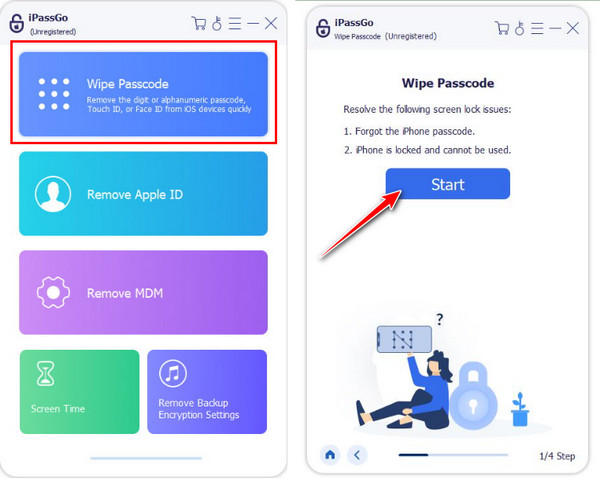
螢幕上將顯示您裝置的資訊。請快速檢查以確保所有資訊正確無誤,以便下載適合您裝置的韌體。然後點擊 開始 再次。
下載韌體後,按一下 開鎖 按鈕。閱讀通知,輸入 0000 確認您要繼續,並等待其完成。
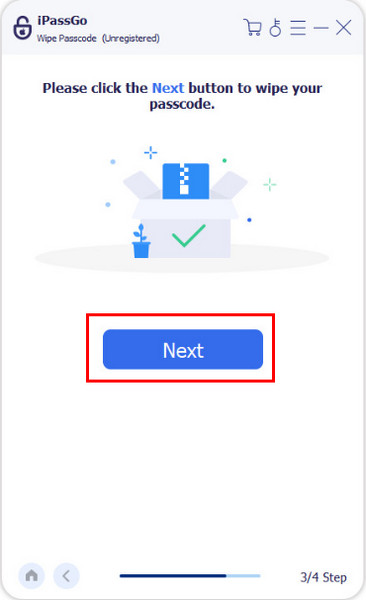
第3部分。透過其他方法使用密碼解鎖iPhone
解鎖 iPhone 的方法不只一種,尤其是如果你知道在哪裡解鎖的話。無論你使用的是 iCloud、舊版 iOS 系統或是同步的電腦,以下三種方法都能幫助你重新獲得對裝置的控制權。
1. 使用「尋找我的 iPhone」解鎖 iPhone
當你的 iPhone 被鎖定,無法存取螢幕時,iCloud 可以成為你的遙控器。如果在問題出現之前已啟用“尋找我的 iPhone”,此方法效果最佳。它允許你 重置鎖定的 iPhone 或 iPad 從遠處重新開始,因此不需要電纜或下載。
去 iCloud.com 並使用您的 Apple ID 登入。
選擇 查找我的,然後打開 所有設備 查看每個連結的設備。
點擊鎖定的 iPhone 並選擇 抹掉iPhone執行此操作後,密碼將被移除。這是比嘗試緊急呼叫 iPhone 解鎖方法更安全的替代方案。
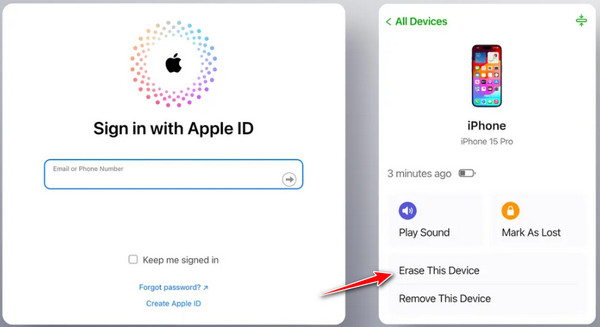
2. 使用 Siri Remote 解鎖 iPhone 密碼
如果你使用的是舊款 iPhone,而且 iOS 版本太低,你或許還是可以利用 Siri 的一個奇特技巧。雖然不能保證一定成功,但這個創意十足的方法曾經讓你無需密碼就能繞過鎖定畫面。
保持新聞 家 按鈕或 邊 按鈕啟動 Siri,然後說, “現在幾點?” 並點擊 鐘 按鈕出現後。
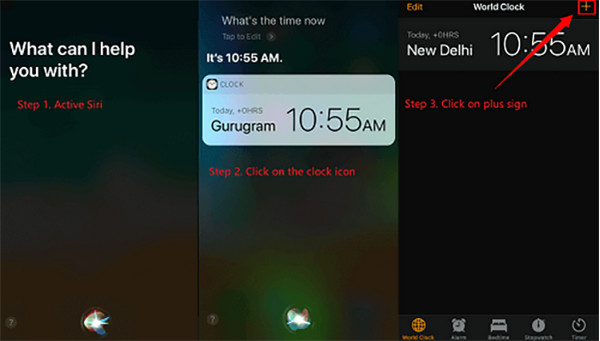
在世界時鐘螢幕上,點擊 + 按鈕,輸入隨機字符,全選,然後點擊 分享 並選擇 訊息.
在收件者欄位中,輸入一個字母,然後點擊 返回稍等片刻,然後按下主螢幕按鈕。在某些情況下,這會打開主螢幕,這是由於緊急呼叫號碼解鎖 iPhone 技術在系統故障的情況下正常運作。
3.使用 iTunes 解鎖 iPhone
如果您之前使用過 iTunes 同步 iPhone,那麼使用同一台電腦解鎖 iPhone 是一個快速且官方的解決方案。此方法會重設裝置並清除密碼。所以,如果您對 使用 iTunes 解鎖你的 iPhone,那麼步驟如下。
將你的 iPhone 連接到同步的電腦並啟動 iTunes.
點擊 蘋果手機 按鈕,然後轉到 概括 在側邊欄中。
選擇 恢復 iPhone 並按照螢幕上的指示操作。此選項對於那些想要在不使用電腦的情況下透過緊急呼叫解鎖 iPhone 密碼,但現在需要確保問題已解決的用戶尤其有用。
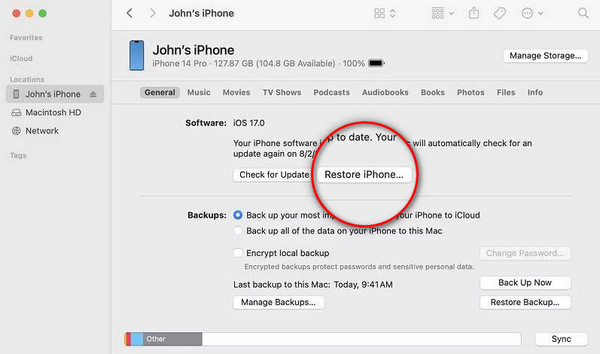
結論
試圖弄清楚如何 無需電腦,使用緊急呼叫即可解鎖 iPhone 密碼 可能會讓你走上一條充滿過時技巧、不可靠駭客攻擊和結果好壞參半的道路。雖然透過緊急呼叫螢幕或 Siri 漏洞等技巧在過去可能對舊款機型有所幫助,但並不能保證在所有情況下都適用。因此,你應該考慮更可靠、更有效的選擇,無論是使用「尋找我的 iPhone」、iTunes,還是其他更熟悉的系統,例如 iPassGo.
可以使用相同的程式來解鎖您的手機,並且由於每個使用者的裝置上都有合適的方法,因此您應該使用最適合您的裝置和 iOS 版本的方法。
熱門解決方案
-
解鎖iOS
-
iOS 提示
-
解鎖安卓
-
密碼

